Excel 中彩色图片一键变黑白的神奇秘籍
在日常办公或图像处理中,您是否曾为如何将 Excel 中的彩色图片转换为黑白图片而烦恼?别担心,接下来就为您揭晓这个神秘的操作方法。
Excel 作为一款强大的办公软件,其功能远不止我们常见的表格制作和数据处理,在图片处理方面,它也有着独特的技巧,要将彩色图片变为黑白图片,其实并不复杂。
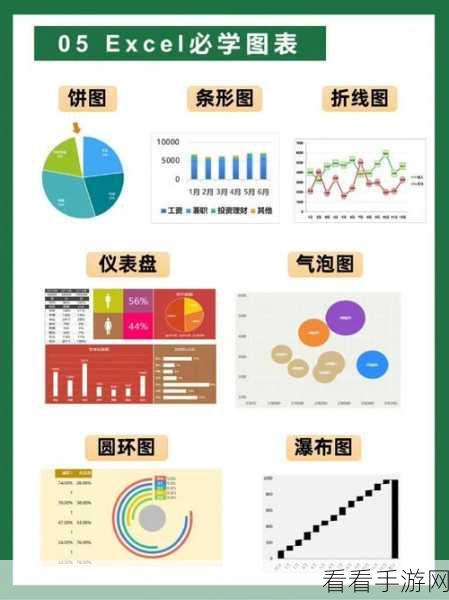
第一步,打开包含彩色图片的 Excel 文档,选中需要转换的图片,此时会在菜单栏中出现“图片工具”选项。
第二步,在“图片工具”中找到“颜色”选项,点击后,会弹出一系列颜色相关的设置。
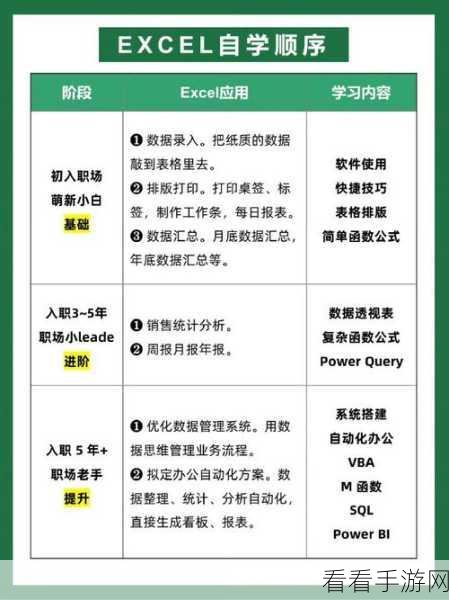
第三步,在颜色设置中,选择“重新着色”,然后在下拉菜单中找到“黑白:50% 透明度”或者“黑白”选项。
通过以上简单的三步操作,彩色图片就能轻松转换为黑白图片,这种方法不仅操作便捷,而且效果显著,能够满足大多数用户在 Excel 中对图片色彩处理的需求。
需要注意的是,不同版本的 Excel 在操作界面和功能选项上可能会略有差异,但总体的操作思路是一致的,如果在操作过程中遇到问题,可以查看 Excel 的帮助文档或者在相关的技术论坛中寻求帮助。
参考自日常工作中的实践经验和对 Excel 功能的深入研究。
希望这个攻略能够帮助您在 Excel 图片处理中更加得心应手,提高工作效率。
